Importieren von Deals in eine bestimmte Phase oder Pipeline
Beim Importieren von Deals in Pipedrive ist es wichtig, sicherzustellen, dass jeder Deal der richtigen Pipeline und Phase zugeordnet wird, insbesondere wenn Ihr Team mehrere Pipelines oder benutzerdefinierte Vertriebsprozesse verwendet.
Pipedrive bietet Ihnen hierfür beim Import mehrere flexible Optionen. Sie können die beste Methode wählen, je nachdem, ob Sie aus einer bestimmten Pipeline-Ansicht importieren, das Tool „Daten importieren“ verwenden oder mit Deals arbeiten, die verschiedenen Pipelines oder Phasen zugeordnet sind.
Unabhängig von Ihrem Workflow lässt sich alles rasch einrichten, ganz gleich, ob Sie alle Deals an einen einzigen Ort importieren oder sie verschiedenen Phasen und Pipelines zuordnen möchten.
Aus einer Pipeline oder Phase starten
Wenn Sie bereits wissen, in welche Pipeline oder Phase die Deals gehören, können Sie den Importvorgang direkt von dieser Stelle in Pipedrive aus starten.
Um Deals direkt in eine Pipeline zu importieren:
Gehen Sie zur gewünschten Pipeline
Klicken Sie auf das „+ Deal“ Dropdown-Menü
Wählen Sie „Deals in diese Pipeline importieren“
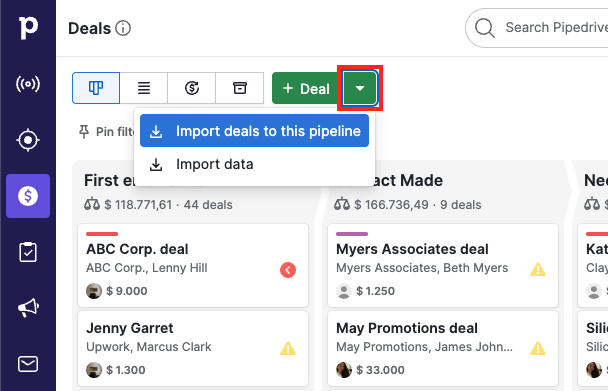
Um Deals direkt in eine Phase zu importieren:
Bewegen Sie die Maus über den Titel der ausgewählten Phase in der gewünschten Pipeline
Klicken Sie auf „...“
Wählen Sie „Deals in diese Phase importieren“
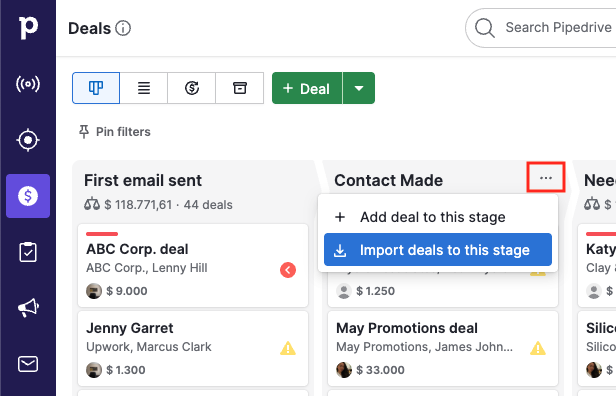
Beide Optionen bringen Sie zum Fenster „Auswählen, was Sie importieren möchten“, in dem die Kategorie „Deals“ bereits ausgewählt ist.
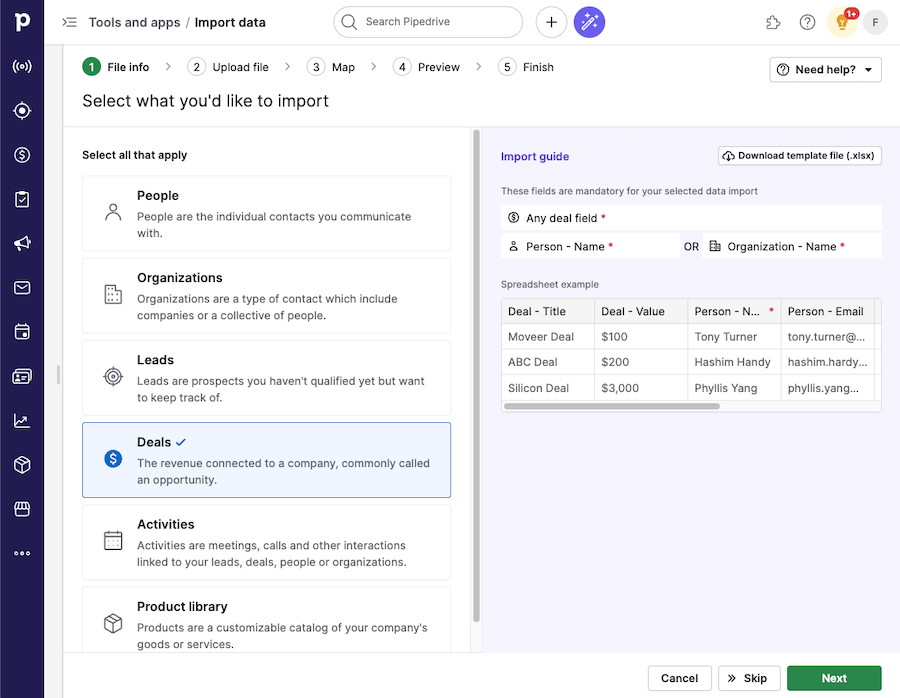
Danach müssen Sie nur noch die Datei, die Sie importieren möchten, hochladen und die Datenfelder den Feldern in Pipedrive zuordnen. In diesem Artikel finden Sie detaillierte Informationen über die Zuordnung von Datenfeldern.
Dies kann bei der Massenbearbeitung von Deals nützlich sein, da Sie so schnell mehrere Deals in die Pipeline oder Phase importieren können, in der Sie gerade arbeiten.
Auswahl der Pipeline-Phase während der Vorschau
Bevor Sie eine Tabelle mit Deal-Informationen in Pipedrive importieren, können Sie in einer separaten Spalte der Tabelle bestimmen, in welcher Phase Ihrer Pipeline die importierten Deals zugeordnet werden sollen.
Auf diese Weise können Sie beim Import Deal-Informationen mit der Option „Phase“ verknüpfen und, falls mehrere Pipelines vorhanden sind, festlegen, zu welcher Pipeline der Deal hinzugefügt werden soll.
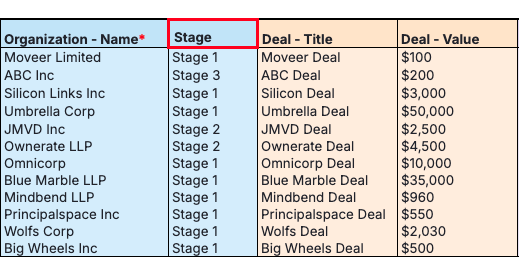
Nachdem Sie in Ihrer Tabelle eine „Phasen“-Spalte angegeben haben, werden diese Informationen in der Importvorschau angezeigt. Sie können die Pipeline und die Phase, in die Sie Deals importieren, jederzeit anpassen.
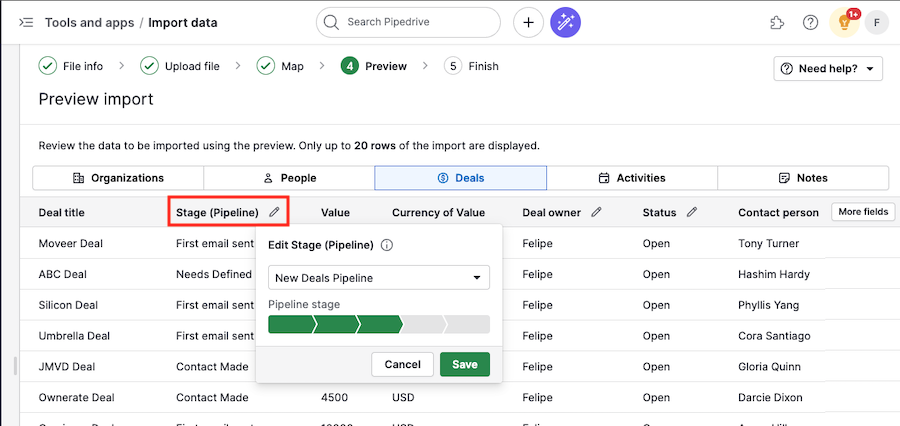
Manuelle Einstellung der Pipeline-Phase während des Imports
Wenn Sie die Phasen in Ihrer Tabelle nicht festgelegt haben, können Sie diese Informationen während der Vorschau manuell hinzufügen, indem Sie auf „Weitere Felder“ > „Phase (Pipeline)“ klicken und die gewünschte Pipeline auswählen.
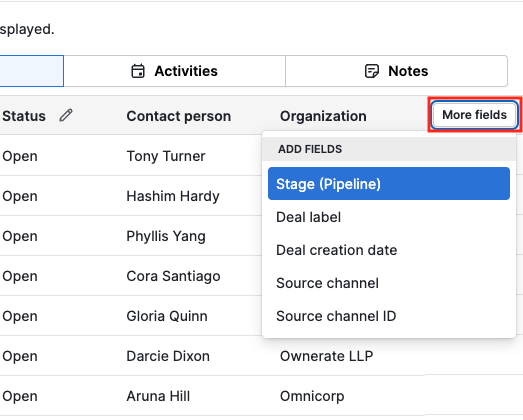
Die Übereinstimmung der Namen Ihrer Phasen oder die Angabe des Namens der Pipeline, in die Sie die Deals importieren, ist nicht erforderlich. Sobald Sie während Ihres Imports „Phase” auswählen, zeigt Ihnen Pipedrive eine Liste aller Phasen über all Ihre Pipelines hinweg an.
Anschließend können Sie die Namen in Ihrer Tabelle per Drag & Drop in die entsprechenden Phasen in Pipedrive verschieben.
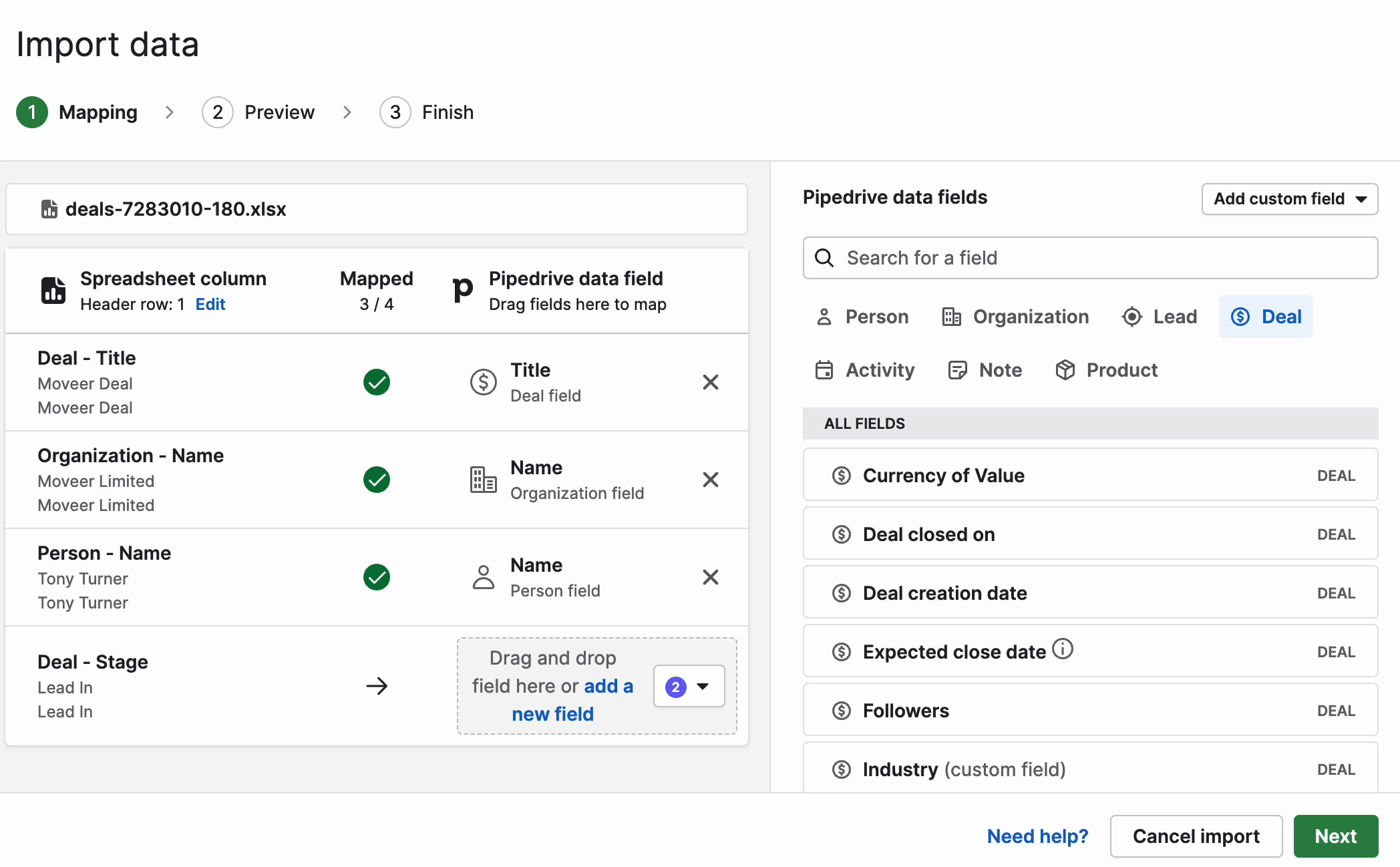
Ganz einfach.
War dieser Artikel hilfreich?
Ja
Nein